win10重装系统失败了进不去系统怎么解决?
我们在使用电脑的时候想要给电脑换新的win10系统,结果发现win10系统重装失败了,不知道win10重装系统失败了进不去系统怎么解决。导致这种情况的原因有多种,下面小编就教下大家常见的win10系统重装不了的原因和解决方法。
win10重装系统失败了进不去系统怎么解决
1、键盘上按“Windows X”,打开命令提示符管理员,输入“net stop wuauserv”命令。

2、然后在电脑上打开C:\Windows,重命名SoftwareDistribution文件夹为SDold。再在键盘上按“Windows X”打开命令提示符管理员,输入“net start wuauserv”命令。
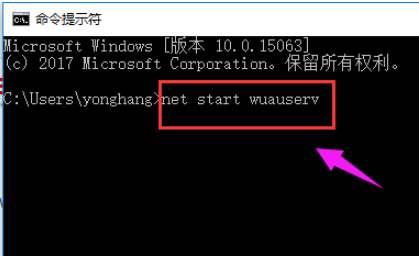
3、接着上点击重新下载安装升级,重新运行安装程序。

4、在此之前点击“更改要保留的内容”。
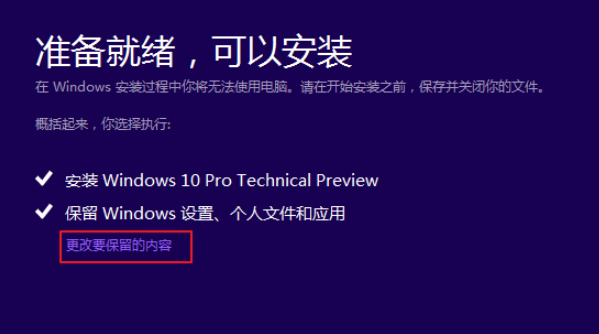
5、然后再将“保留windows设置,本人文件和应用”改为“不保留一切内容”,将要C盘所有重置。
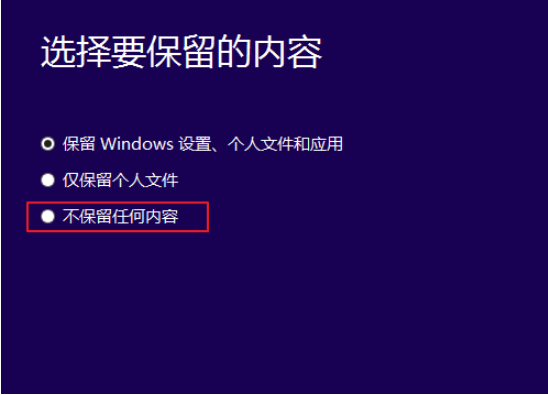
6、点击下一步,等候重新检验后开始安装,这种情形下一般可以解决半途终断问题。
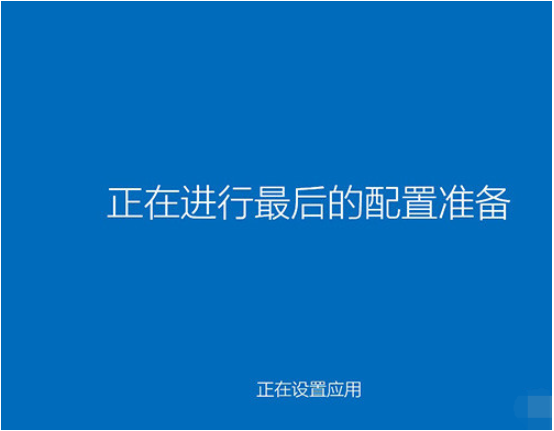
相关文章
- 炫龙 V7笔记本一键安装win10系统教程
- 神舟战神ZX9-DA3DA笔记本重装win10系统教程
- 华为MateBook 13锐龙笔记本安装win10系统教程
- 联想扬天V14 锐龙版笔记本重装win10系统教程
- 七彩虹 将星X15 AT笔记本重装win10系统教程
- 惠普ProBook 440 G9笔记本重装win10系统教程
- 华硕 ProArt 创16笔记本安装win10系统教程
- 联想 扬天V340-15笔记本安装win10系统教程
- 惠普Envy x360 15笔记本安装win10系统教程
- 机械革命 极光Pro 游戏笔记本安装Win10系统教程
- 小米Book Pro 14笔记本安装win10系统教程
- 宏碁Acer SF314-56G笔记本安装win10系统教程
- 联想 扬天V340-15笔记本u盘安装win10系统教程
- 宏碁Acer ConceptD 3 Ezel笔记本安装win10系统教程
- 戴尔XPS 13 Plus 9320笔记本安装win10系统教程
- 戴尔Latitude 5330笔记本重装win10系统教程
相关推荐
-
Win10 KB5026361补丁包 官方版

微软正在发布适用于Windows 10 22H2的5月累积更新KB5026361 。此更新正在稳定频道中推出,其中包含安全修复和更改。并增加了更改语言设置时同步语言和区域设置的功能,介绍了变化用于防火墙设置并恢复任务栏上的搜索框体验。它还修复了 Xbox Adaptive Controller、Microsoft Edge、Windows Hello 身份验证和弹性文件系统 (ReFS) 的各种问题,并解决了各种安全漏洞。(非安全修复和更改先前于 4 月 25 日提供。)
-
Win10 22H2 19045.2913更新补丁 官方版

微软于今日凌晨发布了Windows 10 22H2 KB5025297最新更新,内部版本号为KB5025297,带来了一系列更新,包括在改变语言设置时增加了同步语言和地区设置的功能,为防火墙设置引入了变化,并带回了任务栏上的搜索框体验。下面就来看看详细内容,有需要的用户可以直接安装补丁进行升级。
-
系统之家U盘重装系统 V2.0.0 官方版

系统之家U盘重装系统是一款好用的重装工具,由系统之家打造,帮助用户轻松重装,当电脑处于开不了机、卡在欢迎界面、进不去桌面、黑屏等情况时,就可以选择使用U盘重装系统,非常的方便,新手小白也能轻松上手,有需要的用户可以下载体验。
-
Win10 22H2 19045.2908累计更新补丁 官方版

微软定期会对Win10系统进行更新,比如今日凌晨微软就对使用Windows 10 版本 22H2的预览体验成员发布 Windows 10 22H2 Build 19045.2908(KB5025297),改进和修复了不少问题,下面就来看看详细内容吧。
-
Win10 19045.2846(KB5025221)补丁包更新 官方版

微软推出Win10 22H2 KB5025221的补丁更新,版本号为19045.2846,本次更新中此更新解决了 Windows 操作系统的安全问题。并且对服务堆栈进行了质量改进,该服务堆栈是安装 Windows 更新的组件。确保用户的设备可以接收和安装 Microsoft 更新。本站现在提供最新的补丁下载。
-
win10系统一键重装工具 官方版

win10系统是一款非常稳定的电脑操作系统,很多用户重装系统都喜欢安装win10系统,这里小编为大家带来的win10系统重装工具下载,这款软件具有一键重装、U盘启动盘制作、备份还原等多种功能,能帮助用户快速的重装系统!








